El video es una forma de recopilar y grabar escenas y ocaciones importantes, como fiestas, bodas, ceremonias, viajes y conferencias. Por lo tanto, también nos ayuda a recordar los momentos cruciales de la vida diaria. Es fácil cortar o recortar videos a través del navegador o el programa. Pero, ¿cómo hacer una edición más complicada mediante añadir más efectos especiales? Por eso, una serie de programa de editar video ha abierto camino en el mercado. Este artículo va a presentar principalmente los pasos de agregar transiciones a video y otras informaciones necesarias. No se lo pierda: le dará una guía.
- Parte 1. ¿Qué Es una Transición de Video?
- Parte 2. Mejor Editor de Video Disponible
- Parte 3. Pasos de Añadir Transiciones con AceMovi
- Parte 4. Preguntas Más Frecuentes de Hacer Transiciones de Video
- Parte 5. Conclusión
1.¿Qué Es una Transición de Video?
La transición es un componente popular de efectos especiales de la edición de video para conectar una escena con otra. Su papel es similar a las conjunciones y las palabras de transición en las oraciones. Brinda a los espectadores un cambio suave y racional entre escenas y prepara el escenario para la siguiente escena. En comparación con el corte abrupto entre dos escenas, la aplicación de efectos de transición puede hacer que su video sea más activo y creativo. En general, las transiciones se pueden clasificar en aparición/desaparición gradual, zoom, empujar, insertar, borrar, deslizar, etc. Estos varios tipos de transición representan diferentes significados y pueden ofrecer diversos efectos activos, por lo que es posible que los usuarios deban pensar detenidamente en función de sus propósitos y preferencias.
2. Mejores Edior de Video Disponible
Considerando que los usuarios posiblemente no tienen tiempo suficiente para buscar un maravilloso editor de video, aquí tienen ejemplos de los mejores programas: TunesKit AceMovi Video Editor, NCH Video Pad Video Editor, Movavi Video Editor, VSDC Video Editor y CyberLink PowerDirector. Todo estos son multifuncionales. Pero, queremos mucho recomendarle TunesKit AceMovi Video Editor para el profesional, las preocupaciones sobre la operación complicada son exageradas cuando se usa el software.
AceMovi cuenta con más de 40 categorías de transiciones para que los usuarios puedan elegir, como fundido de entrada y salida, deslizamiento hacia la izquierda/derecha, batidor de fila, combinación cruzada, etc. La operación de poner transiciones es muy fácil. Sólo arrastrar y soltar. Gracias por este método simple, los usuarios puede cambiar la duración de transiciones y añadir varias transiciones a un video o varios videos.
Además de los beneficios anteriores, TunesKit AceMovi tiene su versión de prueba gratuita sin demasiado límite funcional. Incluso, descubrirá una gran variedad de efectos especiales que incluyen textos, música de fondo, filtros y pantalla dividida. Con estos efectos, su video será colorido. Además de estas características, puede intentar ser un creador utilizando la grabadora de pantalla incorporada. Bueno, también admite archivos de audio.
Vamos a empezar con cómo añadir transiciones a video.
3. Pasos de Añadir Transiciones con AceMovi
Después de tener un conocimiento aproximado de las transiciones creativas, Ya no puede esperar a tener una experiencia realista para agregar transiciones al video. Vamos a emzepar tomando AceMovi como un ejemplo. Cuando usa AceMovi, sólo necesita tres pasos simples para producir un trabajo increíble por sí mismo. Antes de consultar las siguientes instrucciones, asegúrese de descargar e instalar el software TunesKit AceMovi Video Editor en acemovi.tuneskit.es.
Primero, un tutorial de video es preparado para usted:
Paso 1: Importar sus archivos de video locales
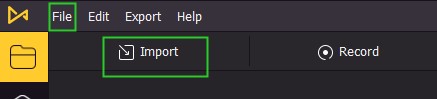
Cuando abre la página principal de AceMovi, puede hacer clic en el primer botón en el lado izquierdo, luego encontrará el botón de “Importar”, que se usa para abrir sus archivos de video locales. Una otra manera substitutiva que ofrece AceMovi es hacer clic en “Archivo”, elegir “abrir proyecto” o “importar medios” o usar el atajo de teclado "Ctrl+O" y luego el archivo de medios se mostrará en la pantalla.
Paso 2: Agregar transiciones como quiera
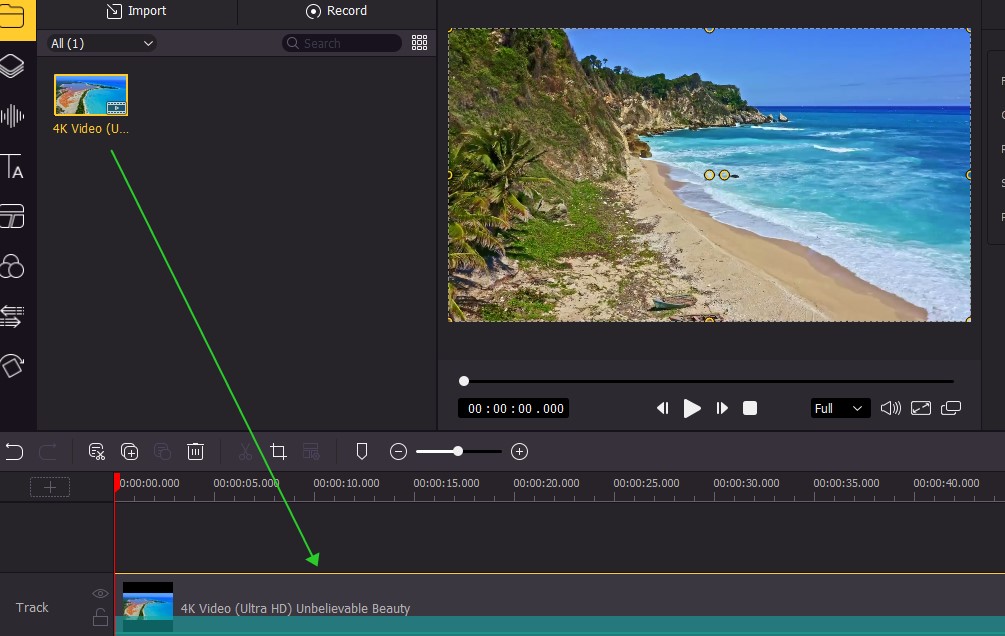
En primer lugar, antes de aplicar transicion de video, no olvide añadir el video importado a la pista. Puede arrastrar el video directamente y soltarlo a la pista o elegir el video y hacer clic derecho en "agregar a la línea de tiempo".
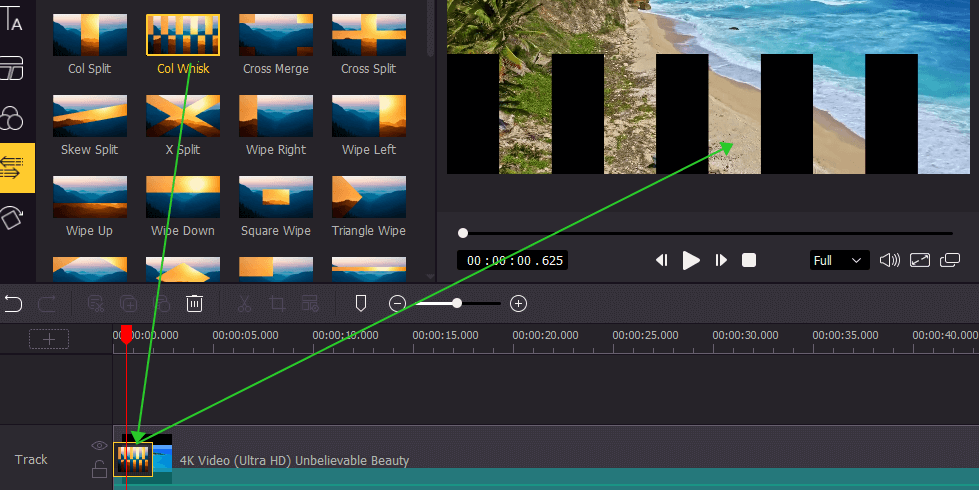
Luego, encuentr la opción de “transición” ( vea la imagen de arriba) y verá muchos efectos de transición. Puede selecionar libremente un tipo y luego arrastrarlo a la línea de tiempo.
Por supuesto, también puede controlar y ajustar la duración de transición según la necesidad personal. La solución es rodear el marco de transición y luego arrastrar su línea de borde para extender o reducir el tamaño del marco.
Paso 3: Exportar el archivo después de terminar la edición
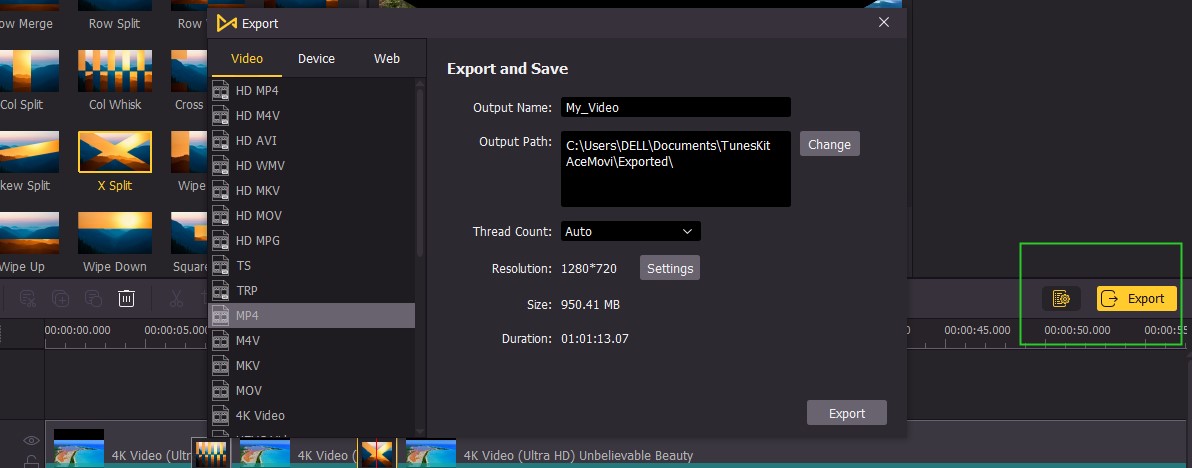
Después de terminar la edición y tener una vista previa para confirmar que no hay error, puede hacer clic en el botón “exportar” y generar su video final pero creativo.
El usuario descubrirá que cuando exporta el archivo ajustado, puede seleccionar varios formatos de video y dispositivos, y compartir el archivo en plataformas como YouTube y Facebook. Este tipo de beneficios debe ser una bendición para los usuarios.
4. Preguntas Más Frecuentes de Hacer Transiciones de Video
Supongo que puede estar preocupado por otros temas. Aquí, se enumeran algunas preguntas representativas y se dan las respuestas.
1. ¿Puedo agregar y editar dos o más archivos de video a la vez?
Claro que sí. Sólo siga el primer paso de arriba y haga clic en “importar” a varias veces. Como quiere poner transiciones entre dos archivos de video diferentes, AceMovi también ya se ha preparado a complir sus ganas. Lo que necesita es arrastrar simplemente los dos videos a la misma pista y aplicar transiciones.
2. ¿Puedo añadir varias transiciones a un video?
Sí, vea la imagen siguiente, por favor.
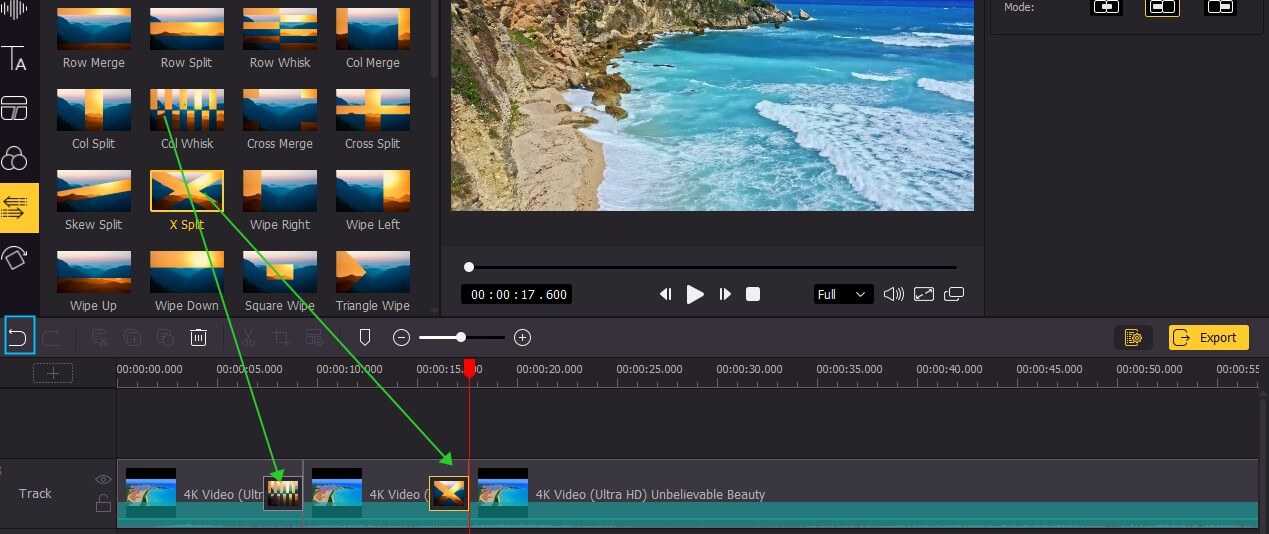
¿Cómo realizar este tipo de efectos?
Antes de poner dos o más transiciones, primero, debe dividr la línea de tiempo de video en varios segmentos. El métodp de dividr es arrastrar la línea roja a la sección que desea cortar y hacer clic derecho en “dividir” o hacer clic en el icono siguiente.
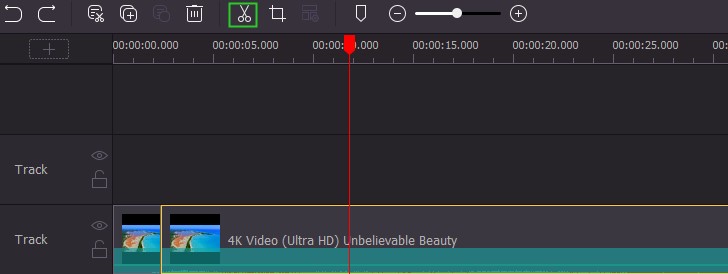
3. ¿Puedo dejar un espacio entre dos segmentos?
Queremos decir que no deje espacio entre dos segmentos.

Si pasa la situación de arriba, no podrá agregar ni arrastrar transiciones a la línea de tiempo. Sea consciente de este punto. La solución correcta a este problema es arrastrar el tercer segmento para conectar sin problemas el segmento central.
4. ¿Puedo soltar la transición al centro de dos segmentos?
Si, puede hacerlo. La respuesta también se muestra en la foto siguiente.
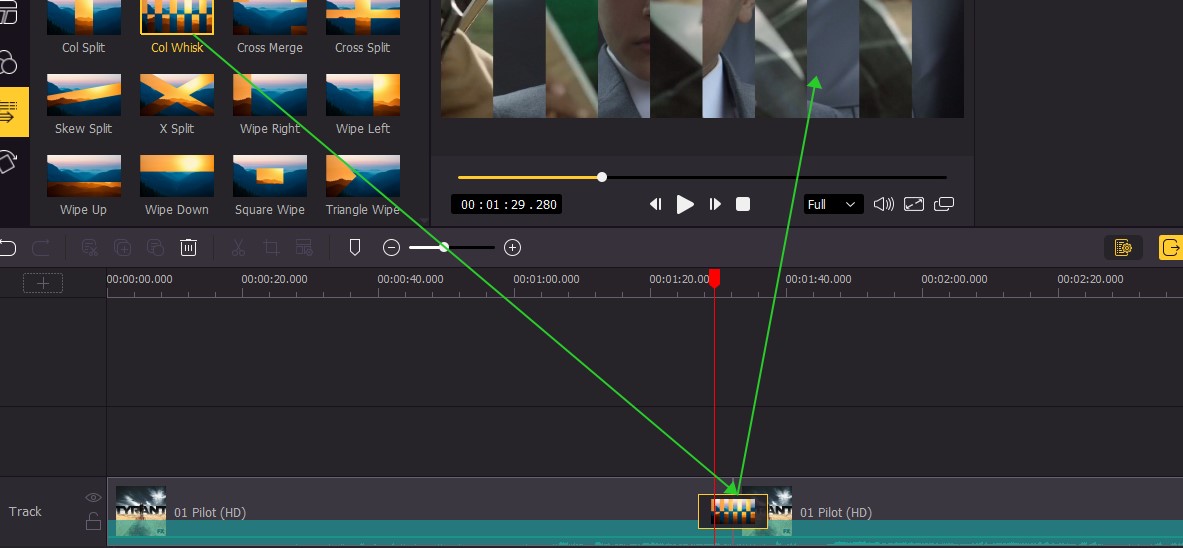
5. Conclusión
Si ya se ha metido en problemas para agregar transiciones a un video, estamos convencido de que AceMovi será una revelación para usted. No lo dude. Solo se necesitan tres pasos: importar, agregar y exportar. Incluso si se enfrenta a una nueva pregunta en la práctica, hay más especificaciones e instrucciones técnicas disponibles para usted. El punto final que debe mencionarse es que la versión de prueba gratuita de AceMovi puede permitirle probar la mayoría de sus funciones. ¡Solo comienza a disfrutarlo!
